Häufig bereiten Drucker Probleme, deren Behebung schwierig sein kann. Es kann vorkommen, dass ein Drucker, obwohl die Hardware in Ordnung ist (keine Papierstaus, korrekte Einrichtung, ausreichend Toner, volle Patronen usw.), den Druckvorgang verweigert.
Diese Probleme sind meist auf Software- oder Betriebssystemfehler zurückzuführen. Während sich die Technologie in den letzten Jahren deutlich verbessert hat, hat die Entwicklung der Druckertechnologie kaum Fortschritte gemacht. Der Spruch „Drucker sind Teufelszeug“ hat leider immer noch seine Gültigkeit.
Drucker im Fehlerzustand
Ein Drucker kann sich in einem Fehlerzustand befinden, aus dem er sich nicht mehr befreien lässt. Ein solcher Zustand tritt normalerweise auf, wenn der Drucker kein Papier mehr hat, offline ist oder bereit ist zu drucken. Diese Fehler sind in der Regel offensichtlich und leicht zu beheben.
Wenn der Drucker einen Fehlerstatus anzeigt, der oft durch ein gelbes Ausrufezeichen auf dem Druckersymbol in der Taskleiste gekennzeichnet ist, wird jedoch keine genaue Fehlermeldung angezeigt. Es bleibt oft unklar, was das Problem verursacht. Ein Neustart des Systems oder das Trennen und erneute Anschließen des Druckers helfen oft nicht weiter. Versuchen Sie die folgenden Lösungsansätze.
1. Portkonfiguration anpassen
Eine Anpassung der Art und Weise, wie ein Port mit dem Drucker kommuniziert, kann dazu führen, dass er seinen Fehlerzustand verlässt. Versuchen Sie diese Lösung, auch wenn Ihr Druckermodell relativ neu ist.
Öffnen Sie den Geräte-Manager.
Gehen Sie zu „Ansicht“ > „Ausgeblendete Geräte anzeigen“.
Klicken Sie mit der rechten Maustaste auf „Ports (COM & LPT)“.
Wählen Sie „Eigenschaften“ aus dem Kontextmenü.
Wechseln Sie zur Registerkarte „Porteinstellungen“.
Aktivieren Sie „Beliebigen dem Port zugewiesenen Interrupt verwenden“.
Aktivieren Sie die Option „Legacy Plug & Play-Erkennung aktivieren“.
Klicken Sie auf „OK“ und schließen Sie das Fenster.
Starten Sie den Drucker und das System neu.
2. Drucker deinstallieren und neu installieren
Sollte der Drucker seinen Fehlerstatus nicht aufgeben, deinstallieren Sie ihn und installieren ihn anschließend neu.
Öffnen Sie die „Einstellungen“-App mit der Tastenkombination Win+I.
Navigieren Sie zu „Geräte“.
Wählen Sie den Reiter „Drucker & Scanner“.
Wählen Sie Ihren Drucker aus und klicken Sie auf „Entfernen“.
Trennen Sie den Drucker vom Stromnetz und starten Sie das System neu.
Schließen Sie den Drucker wieder an, er sollte nun automatisch neu installiert werden.
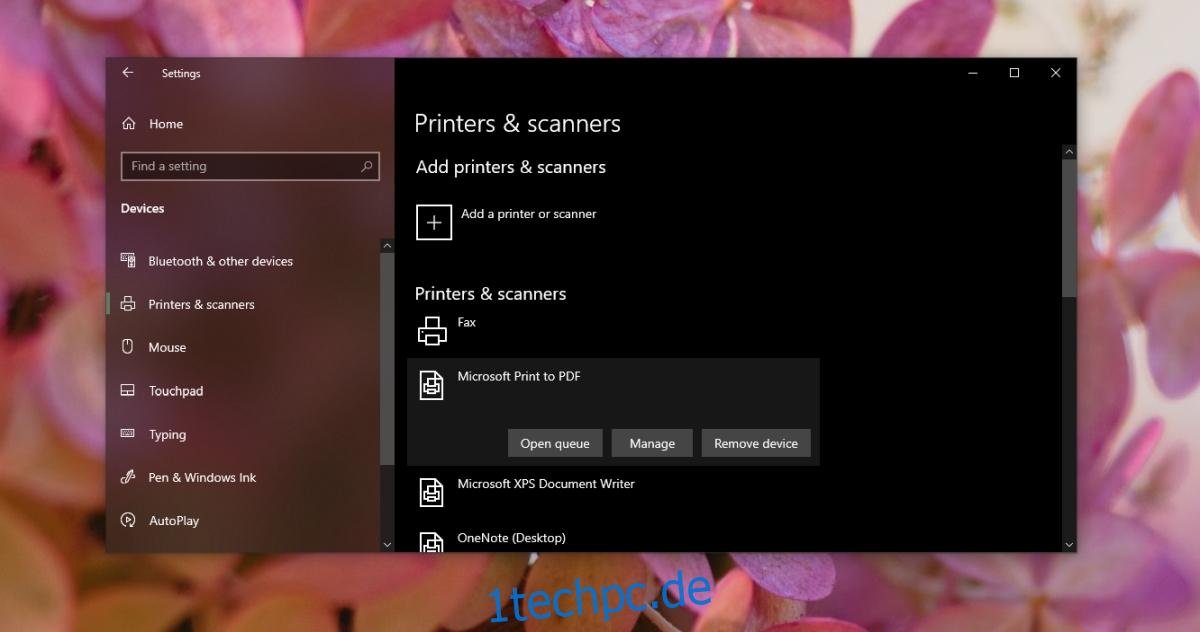
3. Drucken aus einer anderen Anwendung
Falls der Drucker immer wieder in den Fehlerzustand wechselt, wenn Sie versuchen, aus einer bestimmten Anwendung zu drucken, probieren Sie es mit einer anderen Anwendung. Drucken Sie eine einfache Textdatei aus dem Editor. Wenn dies funktioniert, liegt das Problem wahrscheinlich bei der ursprünglichen Anwendung.
4. Druckspoolerdienst überprüfen
Der Druckspoolerdienst ist unverzichtbar für das Drucken. Sollte er nicht ausgeführt werden oder zeitweise stoppen, kann dies zu einem Fehlerzustand des Druckers führen.
Drücken Sie die Tastenkombination Win+R, um das Ausführen-Fenster zu öffnen.
Geben Sie „services.msc“ ein und bestätigen Sie mit der Eingabetaste.
Suchen Sie den „Druckspoolerdienst“ und klicken Sie mit der rechten Maustaste darauf.
Öffnen Sie das Dropdown-Menü „Starttyp“ und setzen Sie es auf „Automatisch“.
Klicken Sie auf „OK“.
Starten Sie das System neu.

5. Ausstehende Updates installieren
Wenn Updates ausstehen, kann dies ebenfalls zu Problemen mit dem Drucker führen.
Öffnen Sie die „Einstellungen“-App mit der Tastenkombination Win+I.
Gehen Sie zu „Update & Sicherheit“.
Wählen Sie die Registerkarte „Windows-Update“.
Klicken Sie auf „Nach Updates suchen“.
Installieren Sie alle verfügbaren Updates und starten Sie das System neu.

Drucker im Fehlerzustand: Schlussfolgerung
Die hier genannten Lösungsansätze sollten den Drucker aus seinem Fehlerzustand befreien. Sollte er jedoch nach einigen Druckaufträgen erneut in diesen Zustand wechseln, ziehen Sie in Betracht, das Kabel zu tauschen, das den Drucker mit dem System verbindet. Möglicherweise liegt ein Defekt an der Hardware des Druckers vor. Es ist auch möglich, dass der Toner ausgetrocknet ist, wenn der Drucker nicht regelmäßig gewartet wird. Lassen Sie den Drucker gegebenenfalls überprüfen.